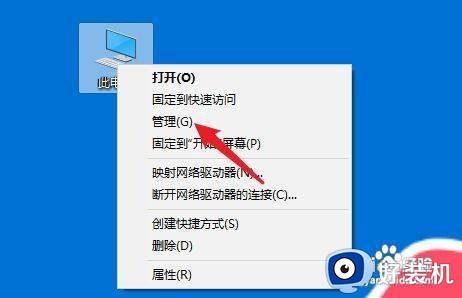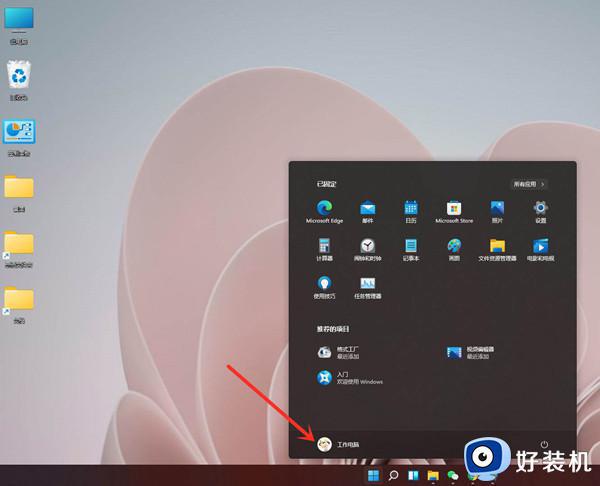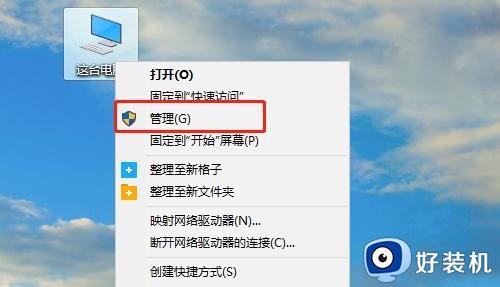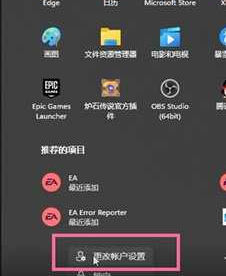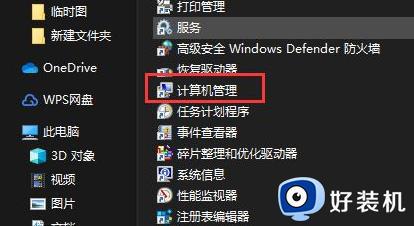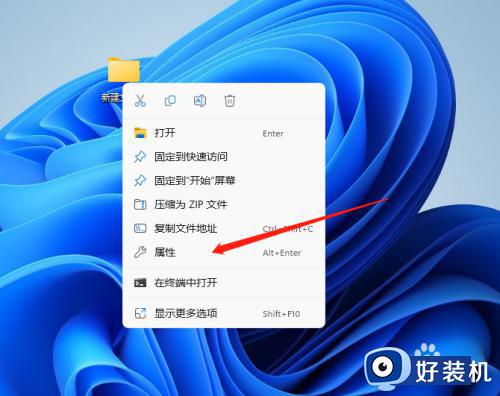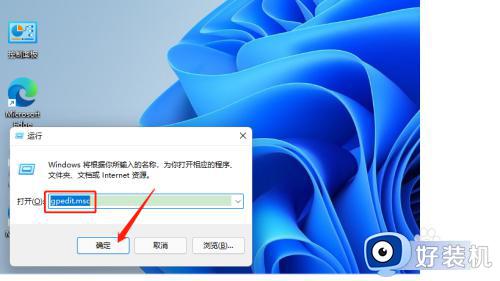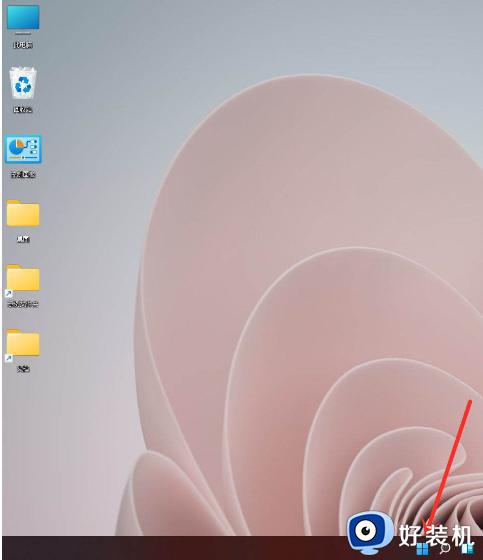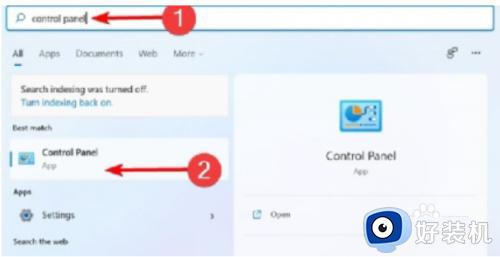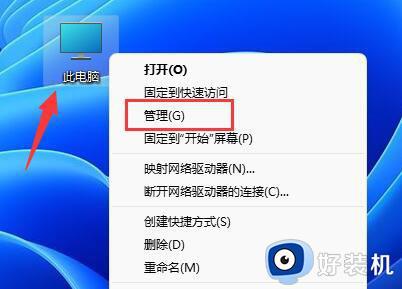win11删除管理员账户的方法 win11怎么删除管理员账户
时间:2023-09-04 13:51:25作者:zheng
管理员账户是每个win11电脑中自带的权限账户,当我们遇到一些权限不足的情况时就可以使用管理员身份来尝试运行,有些用户想要将win11电脑中多余的管理员账户删除来更好地管理win11电脑,今天小编就教大家win11删除管理员账户的方法,如果你刚好遇到这个问题,跟着小编一起来操作吧。
推荐下载:windows11系统
方法如下:
1、如图所示:首先在桌面上找到此电脑,然后鼠标右击,选择“管理” 。
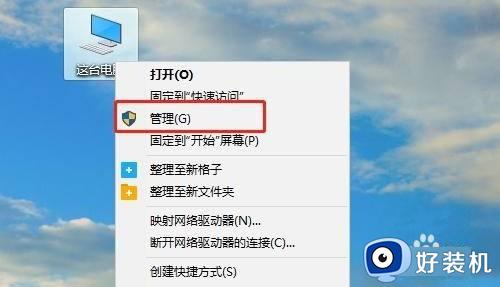
2、如图所示:之后可以重新进入计算机管理页面,点击“本地用户和组 - 选择用户文件夹 - 找到计算机默认帐户管理员” 。
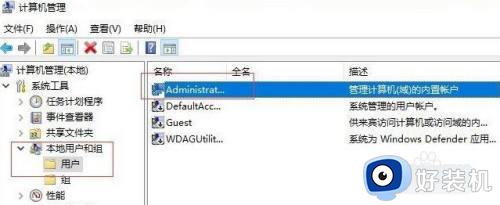
3、如图所示:随后右击【管理员账户】并在此选择【属性】。
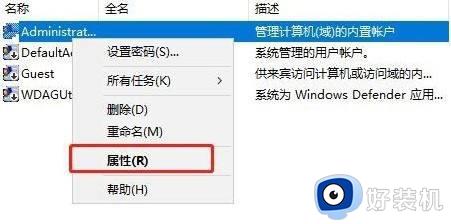
4、如图所示:打开属性后需要你检查当前【帐户】是否已禁用之后,就点击确定。
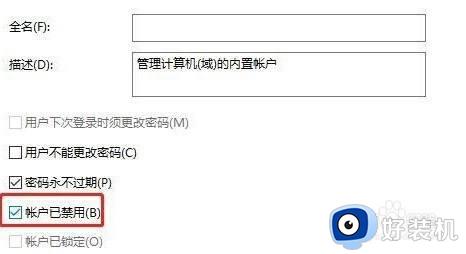
以上就是win11删除管理员账户的方法的全部内容,有遇到相同问题的用户可参考本文中介绍的步骤来进行修复,希望能够对大家有所帮助。